Käyttämällä puhelinta Wi-Fi-reitittimenä (Android, iPhone ja WP8)
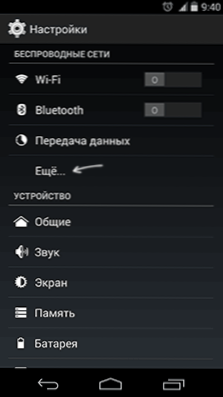
- 4156
- 734
- Conrad Lind
Kyllä, puhelinta voidaan käyttää Wi -Fi -reitittimenä - melkein kaikki nykyaikaiset Android -puhelimet, Windows Phone ja tietysti Apple iPhone -tuki tämä tilaisuus. Samanaikaisesti mobiili Internet "jaetaan".
Miksi sitä voidaan tarvita? Esimerkiksi Internetin käyttäminen tablet -laitteelta, jota ei ole varustettu 3G- tai LTE -moduulilla, 3G -modeemin ostamisen sijaan ja muihin tarkoituksiin. Sinun tulisi kuitenkin muistaa teleoperaattorin tariffeista tiedonsiirtoa varten ja älä unohda, että eri laitteet voivat ladata päivityksiä ja muita tietoja oletuksena (esimerkiksi yhdistämällä kannettava tietokone, joten et voi huomata, kuinka puoli gigatavupäivitystä ladattu).
Wi-Fi-tukiasema Androidin puhelimesta
Se voi myös olla hyödyllistä: kuinka jakaa Internet Android by WI-Fi, Bluetooth ja USB
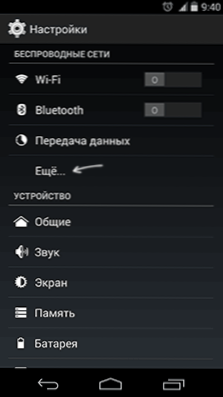
Jos haluat käyttää Android -älypuhelinta reitittimenä, siirry asetuksiin, sitten "Langattomien verkkojen" osiossa valitse "Lisää ..." ja seuraavalla näytöllä - "Modeemitila".
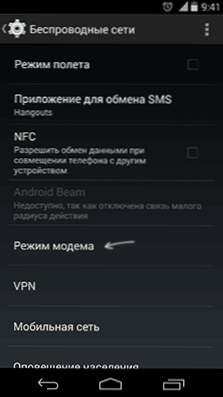
Merkitse kohta "Tukekohta Wi-Fi". Puhelimesi luoman langattoman verkon asetukset voidaan muuttaa vastaavassa pisteessä - "Wi -Fi -tukiaseman asettaminen.
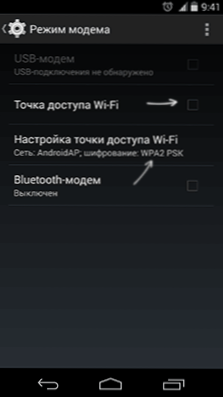
Muuttaaksesi SSID-tukiasema, verkko-salauksen tyyppi ja salasana Wi-Fi: llä ovat käytettävissä. Kun kaikki asetukset on tehty, voit muodostaa yhteyden tähän langattomaan verkkoon mistä tahansa laitteesta, joka tukee tätä.
iPhone reitittimenä
Annan tämän esimerkin iOS 7: lle, kuudennessa versiossa tämä tehdään samalla tavalla. Jos haluat ottaa käyttöön Wi -Fi -langattoman tukiaseman iPhonessa, siirry kohtaan "Asetukset" - "Cellular Communication". Ja avaa kohde "modeemitila".
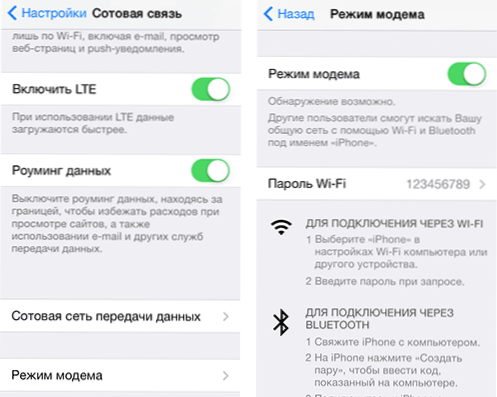
Käynnistä seuraavassa näytön näytöllä modeemitila ja aseta tiedot puhelimeen, erityisesti Wi-Fi: n salasana. Puhelimen luomaa tukiasemaa kutsutaan iPhoneksi.
Wi-Fi Internet -jakelu Windows Phone 8: n kanssa
Luonnollisesti kaikki tämä voidaan tehdä Windows Phone 8 -puhelimessa suunnilleen samanlaisina. Voit ottaa Wi-Fi-reitittimen käyttöön WP8: ssa seuraavat:
- Siirry asetuksiin ja avaa "Yleinen Internet" -kohta.
- Kytke "yleinen pääsy".
- Aseta tarvittaessa Wi -fi Access Point -parametrit, joihin napsauta "Asenna" -painiketta ja aseta "Broadcasting Name" -kohtaan langaton verkon nimi ja kenttäsalasana - salasana langattomalle yhteydelle, joka koostuu ainakin 8 merkkiä.

Asetus on valmis tähän.
lisäinformaatio
Joitain lisätietoja, joista voi olla hyötyä:
- Älä käytä kyrillistä ja erikoismerkkejä langattoman verkon ja salasanan nimessä, muuten yhteyden kanssa voi olla ongelmia.
- Puhelimen valmistajien verkkosivustojen tietojen mukaan puhelimen käyttämiseksi langattomana tukiasemana tämän toiminnon tulisi tukea viestintäoperaattoria. En tavannut sitä, että joku ei toimi, enkä edes ymmärrä, miten tällainen kiellon järjestäminen, edellyttäen, että mobiili Internet toimii, mutta nämä tiedot ovat ottaneet huomioon.
- Ilmoitettu laitteiden lukumäärä, jotka voidaan kytkeä Wi-Fi: n kautta Windows-puhelimen puhelimeen, on 8 kappaletta. Luulen.
Siinä kaikki. Toivon, että tämä ohje osoittautui hyödylliseksi jollekin.

